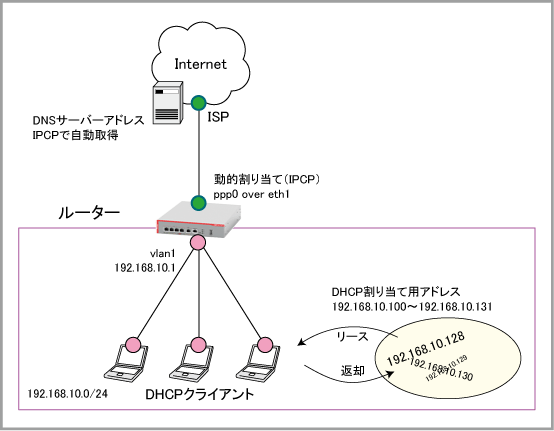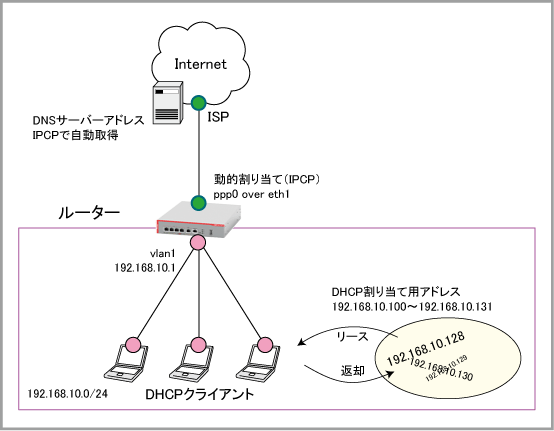設定例集#1: PPPoEによる端末型インターネット接続
PPPoEを使ってインターネットサービスプロバイダー(ISP)に接続します。
この例は、接続時にアドレスを1つ割り当てられる端末型の基本設定です。
ダイナミックENATで1個のアドレスを共用し、ファイアウォールで外部からの不正アクセスを防止します。
また、LAN側クライアントの設定を簡単にするため、DNSリレーとDHCPサーバーも利用します。
構成
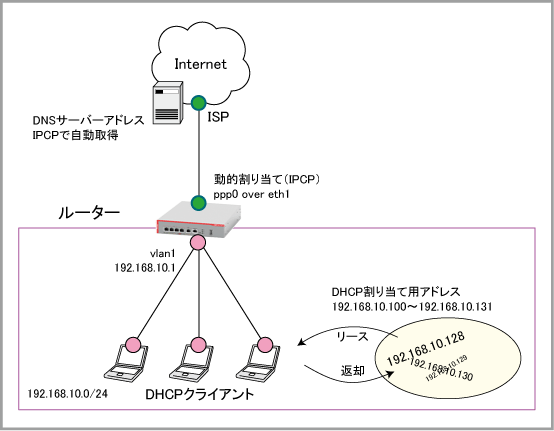
| ISPから提供された情報 |
| ISP接続用ユーザー名 |
user@isp |
| ISP接続用パスワード |
isppasswd |
| PPPoEサービス名 |
指定なし |
| WAN側IPアドレス |
動的割り当て(IPCP) |
| DNSサーバー |
自動取得(IPCP) |
| ルーターの基本設定 |
| WAN側物理インターフェース |
eth1 |
| WAN側(ppp0)IPアドレス |
接続時にISPから取得 |
| LAN側(vlan1)IPアドレス |
192.168.10.1/24 |
| DHCPサーバー機能 |
有効 |
| DHCPサーバーの設定 |
| DHCPプール名 |
pool10 |
| リース時間 |
2時間 |
| 対象サブネット |
192.168.10.0/24 |
| デフォルトゲートウェイ |
192.168.10.1 |
| DNSサーバー |
192.168.10.1 |
| 提供するIPアドレスの範囲 |
192.168.10.100~192.168.10.131(32個) |
設定開始前に
自動設定の確認と削除
本設定例に掲載されているコマンドは、設定がまったく行われていない本製品の初期状態(スタートアップコンフィグなしで起動した状態)から入力することを前提としています。
そのため、通常は erase startup-config を実行し、スタートアップコンフィグが存在しない状態で起動してから、設定を始めてください。
ただし、本製品はスタートアップコンフィグなしで起動した場合でも、特定の条件を満たすと自動的な設定を行うことがあるため、その場合は設定例にしたがってコマンドを入力しても、コマンドがエラーになったり、全体として意図した動作にならない可能性があります。
これを避けるため、設定開始にあたっては次のいずれかの方法をとることをおすすめします。
- ネットワークケーブルを接続せずに起動する。
起動時に自動設定が実行されるための条件の一つに、特定インターフェースのリンクアップがあります。
ネットワークケーブルを接続しない状態で起動することにより、自動設定の適用を回避できます。
- 自動設定を手動で削除してから設定を行う。
前記の方法を採用できず自動設定が適用されてしまった場合は、「自動的な設定内容の削除」にしたがって、これらを手動で削除してから設定を開始してください。
自動設定が行われる条件などの詳細については、AMF応用編のAMFネットワーク未検出時の拡張動作をご参照ください。
システム時刻の設定
ログなどの記録日時を正確に保ち、各種機能を適切に動作させるため、システム時刻は正確にあわせて運用することをおすすめします。
特に本製品はリアルタイムクロックを内蔵していないため、起動するたびに時刻をあわせる必要があります。
ご使用の環境にあわせ、次のいずれかの方法でシステム時刻を設定してください。
ルーターの設定
- WANポートeth1上にPPPoEインターフェースppp0を作成します。これには、encapsulation pppコマンドを使います。
PPPの詳細は「PPP」/「一般設定」をご覧ください。
interface eth1
encapsulation ppp 0
- PPPインターフェースppp0に対し、PPPoE接続のための設定を行います。
・IPCPによるDNSサーバーアドレスの取得要求(ppp ipcp dns)
・LCP EchoによるPPP接続状態の確認(keepalive)
・IPCPによるIPアドレスの取得要求(ip address negotiated)
・ユーザー名(ppp username)
・パスワード(ppp password)
・MSS書き換え(ip tcp adjust-mss)
PPPの詳細は「PPP」/「一般設定」をご覧ください。
interface ppp0
ppp ipcp dns request
keepalive
ip address negotiated
ppp username user@isp
ppp password isppasswd
ip tcp adjust-mss pmtu
- LAN側インターフェースvlan1にIPアドレスを設定します。これにはip addressコマンドを使います。
IPインターフェースの詳細は「IP」/「IPインターフェース」をご覧ください。
interface vlan1
ip address 192.168.10.1/24
- ファイアウォールやNATのルール作成時に使うエンティティー(通信主体)を定義します。
エンティティー定義の詳細は「UTM」/「エンティティー定義」をご覧ください。
内部ネットワークを表すゾーン「private」を作成します。
これには、zone、network、ip subnetの各コマンドを使います。
zone private
network dhcp
ip subnet 0.0.0.0/0 interface vlan1
network lan
ip subnet 192.168.10.0/24
- 外部ネットワークを表すゾーン「public」を作成します。
前記コマンドに加え、ここではhost、ip addressの各コマンドも使います。
zone public
network wan
ip subnet 0.0.0.0/0 interface ppp0
host ppp0
ip address dynamic interface ppp0
- ファイアウォールのルール作成時に通信内容を指定するために使う「アプリケーション」を定義します。
これには、application、protocol、dportの各コマンドを使います。
アプリケーション定義の詳細は「UTM」/「アプリケーション定義」をご覧ください。
DHCPパケットを表すカスタムアプリケーション「dhcp」を定義します。
application dhcp
protocol udp
dport 67 to 68
- 外部からの通信を遮断しつつ、内部からの通信は自由に行えるようにするファイアウォール機能の設定を行います。
これには、firewall、rule、protectの各コマンドを使います。
・rule 10 - 内部でのDHCPによる通信を許可します
・rule 20 - 内部から内部への通信を許可します(ここでは本製品・端末間の通信)
・rule 30 - 内部から外部への通信を許可します
・rule 40 - 本製品のWAN側インターフェースから外部へのDNS通信を許可します
ファイアウォールの詳細は「UTM」/「ファイアウォール」をご覧ください。
firewall
rule 10 permit dhcp from private.dhcp to private.dhcp
rule 20 permit any from private.lan to private.lan
rule 30 permit any from private.lan to public
rule 40 permit dns from public.wan.ppp0 to public
protect
- LAN側ネットワークに接続されているすべてのコンピューターがダイナミックENAT機能を使用できるよう設定します。
これには、nat、rule、enableの各コマンドを使います。
NATの詳細は「UTM」/「NAT」をご覧ください。
nat
rule 10 masq any from private to public
enable
- LAN側ネットワークに接続されているコンピューターのためにDHCPサーバー機能の設定を行います。
DHCPサーバー機能の詳細は「IP付加機能」/「DHCPサーバー」をご覧ください。
これには、ip dhcp poolコマンドでDHCPプールを作成し、以下の情報を設定します。
・サブネット(network)
・リースするIPアドレス(range)
・デフォルトゲートウェイ(default-router)
・DNSサーバーアドレス(dns-server)
・リース時間(lease)
ip dhcp pool pool10
network 192.168.10.0 255.255.255.0
range 192.168.10.100 192.168.10.131
default-router 192.168.10.1
dns-server 192.168.10.1
lease 0 2 0
- DHCPサーバーを有効化します。これには、service dhcp-serverコマンドを使います。
service dhcp-server
- DNSリレー機能を有効にします。これには、ip dns forwardingコマンドを使います。
DNSリレー機能の詳細は「IP付加機能」/「DNSリレー」をご覧ください。
ip dns forwarding
- デフォルト経路をPPPインターフェースppp0に向けます。これにはip routeコマンドを使います。
IP経路設定の詳細は「IP」/「経路制御」をご覧ください。
ip route 0.0.0.0/0 ppp0
- 以上で設定は完了です。
end
設定の保存
■ 設定が完了したら、現在の設定内容を起動時コンフィグとして保存してください。これには、copyコマンドを「copy running-config startup-config」の書式で実行します。
awplus# copy running-config startup-config ↓
Building configuration...
[OK]
また、write fileコマンド、write memoryコマンドでも同じことができます。
awplus# write memory ↓
Building configuration...
[OK]
その他、設定保存の詳細については「運用・管理」/「コンフィグレーション」をご覧ください。
ファイアウォールログについて
■ ファイアウォールのログをとるには、次のコマンド(log(filter))を実行します。
awplus(config)# log buffered level informational facility kern msgtext Firewall ↓
■ 記録されたログを見るには、次のコマンド(show log)を実行します。ここでは、ファイアウォールが出力したログメッセージだけを表示させています。
awplus# show log | include Firewall ↓
ルーターのコンフィグ
!
interface eth1
encapsulation ppp 0
!
interface ppp0
ppp ipcp dns request
keepalive
ip address negotiated
ppp username user@isp
ppp password isppasswd
ip tcp adjust-mss pmtu
!
interface vlan1
ip address 192.168.10.1/24
!
zone private
network dhcp
ip subnet 0.0.0.0/0 interface vlan1
network lan
ip subnet 192.168.10.0/24
!
zone public
network wan
ip subnet 0.0.0.0/0 interface ppp0
host ppp0
ip address dynamic interface ppp0
!
application dhcp
protocol udp
dport 67 to 68
!
firewall
rule 10 permit dhcp from private.dhcp to private.dhcp
rule 20 permit any from private.lan to private.lan
rule 30 permit any from private.lan to public
rule 40 permit dns from public.wan.ppp0 to public
protect
!
nat
rule 10 masq any from private to public
enable
!
ip dhcp pool pool10
network 192.168.10.0 255.255.255.0
range 192.168.10.100 192.168.10.131
default-router 192.168.10.1
dns-server 192.168.10.1
lease 0 2 0
!
service dhcp-server
!
ip dns forwarding
!
ip route 0.0.0.0/0 ppp0
!
end
(C) 2019 アライドテレシスホールディングス株式会社
PN: 613-002735 Rev.D